كما هو الحال في الإصدارات القديمة من الويندوز يأتي الويندوز 10 ليوفر للمستخدم إمكانية التعديل علي الألوان حيث تستطيع تغير لون شريط المهام ويندوز 10 و لون قائمة ابدأ بالإضافة إلي ذلك سوف نوفر لك أداة صغير جدا للتعديل علي لون الحدود واضافة العديد من الألوان الغير موجودة في الويندوز علي قائمة ستارت وشريط المهام .
في البداية هناك توضيح هام وهو علي الرغم من توفير نسخة الويندوز 10 لإمكانية التعديل علي الألوان كما تريد إلا أن ذلك مرتبط بمجموعة من الألوان التي لا يمكن إختيار غيرها لا نعلم السبب في ذلك لكن ربما لأمر يتعلق براحة المستخدم من حيث تناسق الألوان لهذا السبب ايضا سوف تساعدك أداة ” Windows 10 color control ” في إضافة العديد من الألوان الي الويندوز فقط تابع معنا .
تغيير لون شريط المهام وقائمة ستارت في ويندوز 10
- أنقر كليك يمين على سطح المكتب، ثم personalization
- من القائمة الجانبية أنقر على خيار “Colors”
- تفعيل خيار transparent effects
للتوضيح أكثر، من سطح المكتب أنقر كليك يمين ثم حدد علي ” personalization ” أو (تخصيص) القائمة المسؤولة عن العديد من خصائص الشكل العام مثل الألوان والخلفية والثيمات وشاشة القفل ما يهمنا هنا هو الألوان، ثم أنقر على ” color ” من القائمة الجانبية وثم بتفعيل خيار ” transparent effects ” كما فى سكرين شوت أدناه .
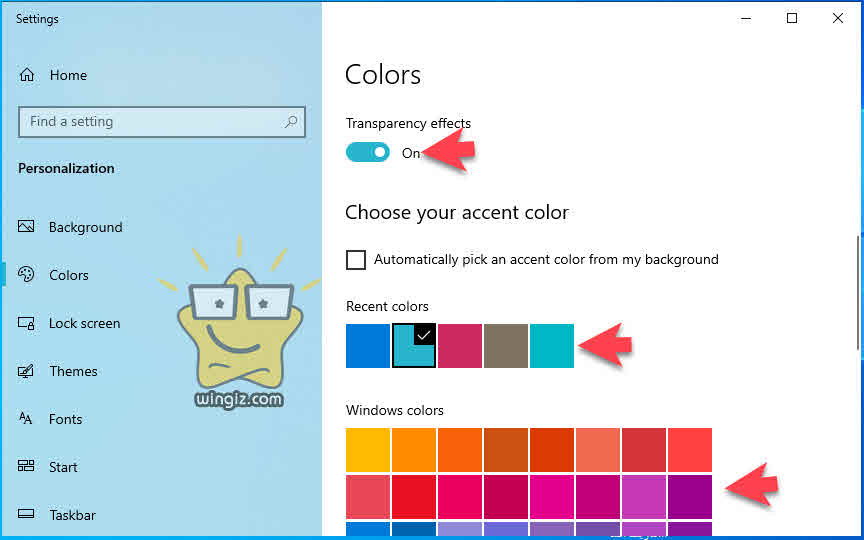
بالسحب لأسفل سوف تلاحظ وجود قائمة من الألوان المتاحة بمجرد التحديد علي أي لون سوف يتم تطبيقه علي الويندوز كما فى سكرين شوت أعلاه .
هناك إختيار هام جدا وهو إمكانية ترك الويندوز يختار لون متناسق مع الخلفية التي تستخدمها جرب تفعيل هذه الإختيار وسوف تلاحظ تطبيق لون مناسب للون الخلفية يتغير هذا اللون مع كل تعديل وتغير للخلفية بما يناسب الخلفية .
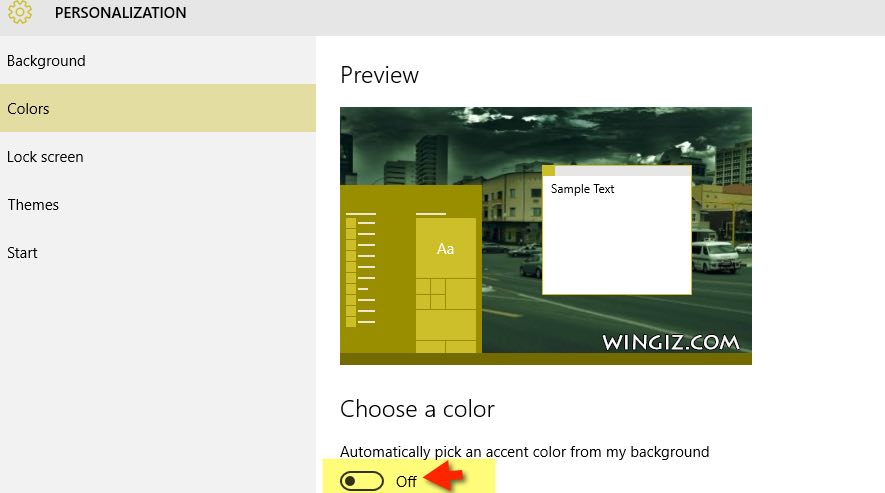
كما يمكنك تطبيق تأثير علي اللون الموجود ” transparent ” من الأختيارات الموجود بالأسفل بعد تغير اللون للتعرف علي تأثير هذا الاختيار علي الألوان جرب تشغيل وإغلاق هذا الإختيار .
إستخدام أداة Windows 10 color control للإختيار أي لون مناسب
وضحنا من قبل كيفية التعديل علي الألوان من داخل الويندوز نفسه لكن يعاب فقط علي هذه الطريقة بتوفير ألوان معينة لايمكن إختيار غيرها ( كيف اغير الالوان لأي لون ؟ ) مع هذه الأداة تستطيع إستخدام الألوان المناسبة لك حسب رغبتك رابط تحميل الأداة في نهاية المقالة ..
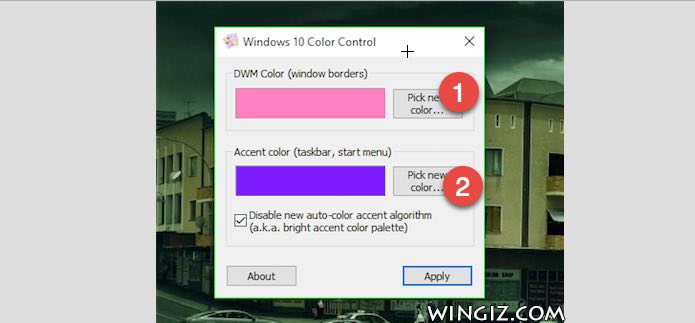
بعد التحميل والتنصيب هناك اختيار للتعديل علي لون الإطار الخارجي الحواف وهو الإختيار الأول حيث يتم تطبيق تغير الأوان علي حواف النوافذ فقط هذا هو الإختيار الأول والمشار إليه هنا برقم ( ١ ) أما الإختيار الثاني يقوم بتغير ألوان شريط المهام وقائمة ستارت(٢) بعد إختيار اللون المناسب إضغط علي apply لتطبيق التغيرات .
هام يتم تطبيق الألوان بتفعيل خيار “show color on start taskbar and action center ” كما وضحنا من قبل من داخل خصائص الويندوز . إذا كان لديك إستفسار لا تتردد في التواصل معنا من خلال التعليقات دمتم بكل خير. (zip)
راجع الدليل أعلاه لجعل شريط المهام فى الكمبيوتر نسخة ويندوز 10 شفاف تماماً وجعل مساحة العمل تبدو أكبر من البداية بكثير .
